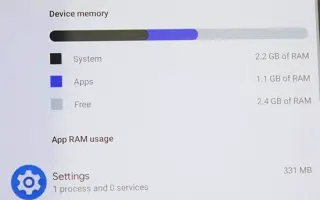Αυτό το άρθρο είναι ένας οδηγός εγκατάστασης με στιγμιότυπα οθόνης που θα σας βοηθήσουν να μάθετε ποιες εφαρμογές χρησιμοποιούν την περισσότερη μνήμη στο Android.
Δεν έχει σημασία αν το smartphone σας έχει μνήμη RAM 8 GB ή 12 GB. Η εσφαλμένη διαχείριση της χρήσης RAM μπορεί να προκαλέσει προβλήματα απόδοσης. Η διαχείριση RAM είναι εξαιρετική σε νέες συσκευές, αλλά είναι καλή ιδέα να παρακολουθείτε με μη αυτόματο τρόπο τη χρήση της μνήμης RAM.
Ωστόσο, το λειτουργικό σύστημα Android για κινητά δεν παρέχει τη δυνατότητα να μάθετε ποιες εφαρμογές χρησιμοποιούν τη μεγαλύτερη μνήμη. Για να το κάνετε αυτό, πρέπει πρώτα να εκκινήσετε τις επιλογές προγραμματιστή και να παρακολουθήσετε μη αυτόματα τη χρήση των πόρων της εφαρμογής σας.
Ακολουθεί ένας οδηγός για το πώς μπορείτε να μάθετε ποιες εφαρμογές χρησιμοποιούν την περισσότερη μνήμη στο Android. Συνεχίστε να κάνετε κύλιση για να το ελέγξετε.
Η διαδικασία εύρεσης των εφαρμογών που χρησιμοποιούν την περισσότερη μνήμη στο Android
Σε αυτό το άρθρο, μοιραζόμαστε έναν οδηγό βήμα προς βήμα για το πώς να μάθετε ποιες εφαρμογές χρησιμοποιούν τη μεγαλύτερη μνήμη στο Android.
- Αρχικά , ανοίξτε την εφαρμογή Ρυθμίσεις στο Android .
- Τώρα, κάντε κύλιση προς τα κάτω και πατήστε την επιλογή Σχετικά με το τηλέφωνο.
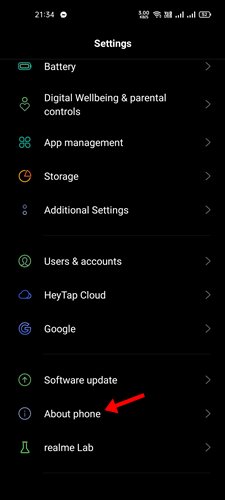
- Βρείτε την επιλογή Build Number στο About Phone. Για να ενεργοποιήσετε τη λειτουργία προγραμματιστή, πρέπει να πατήσετε τον αριθμό έκδοσης 5-6 φορές στη σειρά .
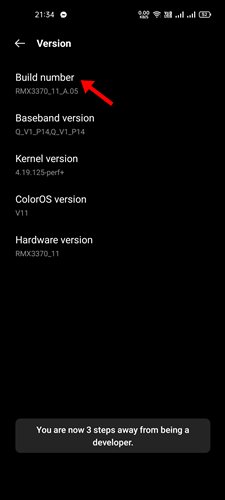
- Τώρα επιστρέψτε στην προηγούμενη σελίδα και βρείτε τις επιλογές προγραμματιστή .
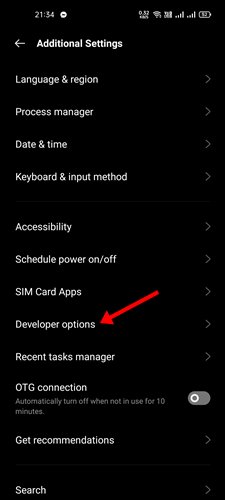
- Στη λειτουργία προγραμματιστή, πατήστε Μνήμη όπως φαίνεται στο στιγμιότυπο οθόνης παρακάτω .
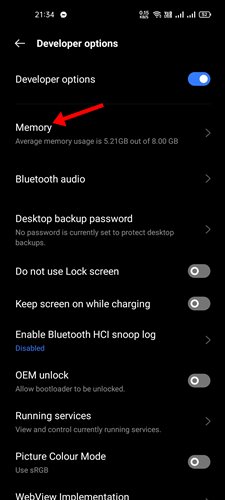
- Στην επόμενη σελίδα, πατήστε την επιλογή Μνήμη που χρησιμοποιείται από την εφαρμογή .
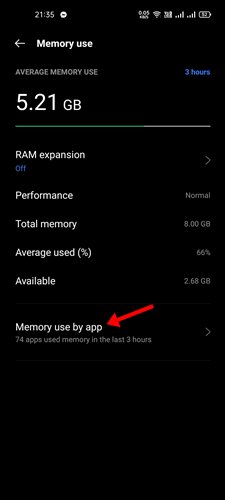
- Εμφανίζει τη μέση χρήση μνήμης όλων των εφαρμογών που είναι εγκατεστημένες στη συσκευή σας. Μπορείτε να προσαρμόσετε το χρονικό πλαίσιο χρησιμοποιώντας το αναπτυσσόμενο μενού στο επάνω μέρος της οθόνης .
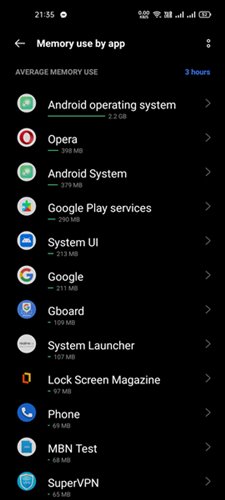
Η ρύθμιση έχει ολοκληρωθεί. Πώς να μάθετε ποιες εφαρμογές χρησιμοποιούν την περισσότερη μνήμη στο Android.
Παραπάνω, εξετάσαμε πώς να βρείτε εφαρμογές που χρησιμοποιούν πολλή μνήμη στο Android. Ελπίζουμε ότι αυτές οι πληροφορίες σας βοήθησαν να βρείτε αυτό που χρειάζεστε.